Как опубликовать фото в Instagram* с компьютера
Есть несколько официальных и не совсем способов добавить фото в Instagram* с компьютера или ноутбука, которые вы можете использовать. Но: не рекомендую использование полностью неофициальных клиентов Instagram*, это может быть потенциально небезопасно для вашего аккаунта.
В этой инструкции подробно о том, как публиковать фото в Instagram* с вашего компьютера в различных ситуациях, некоторые нюансы а также видео, где два метода показаны наглядно. Также может быть интересным: 4 способа писать в директ Инстаграм* на компьютере.
Как добавить несколько фото в одну историю?
В последних версиях мобильного приложения Instagram появилась возможность вставить в одну историю несколько фото. Объединить картинки доступно в трех форматах:
- коллаж;
- слайдшоу;
- в произвольном порядке.
Рекомендуется установить последнее обновление Instagram для использования представленных инструментов.
Способ 1: Коллаж
Чтобы в истории Инстаграмма добавить в виде коллажа несколько фото:
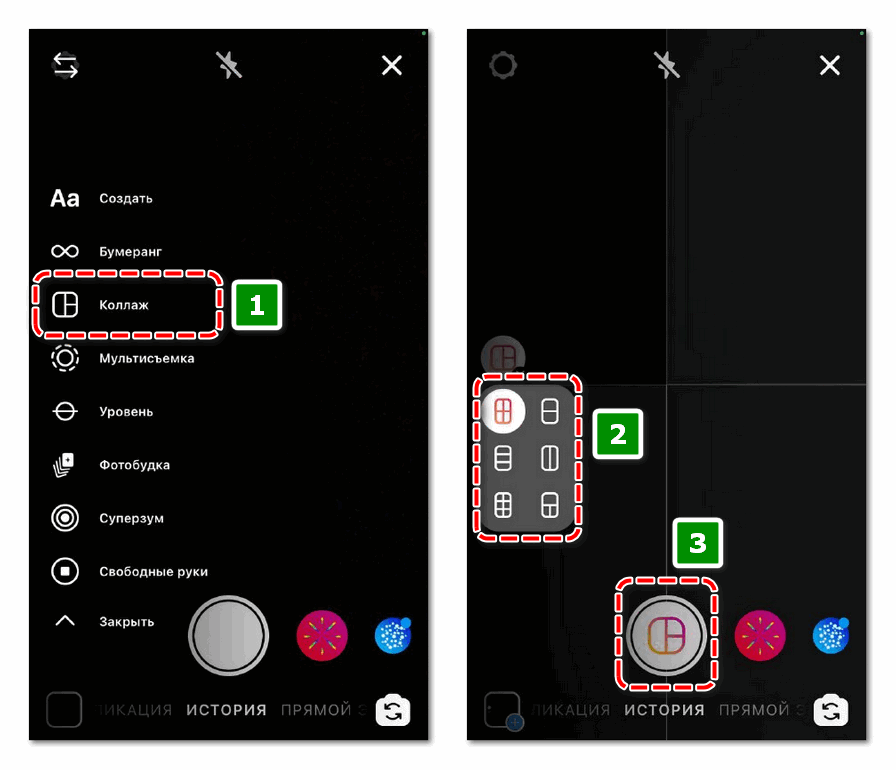
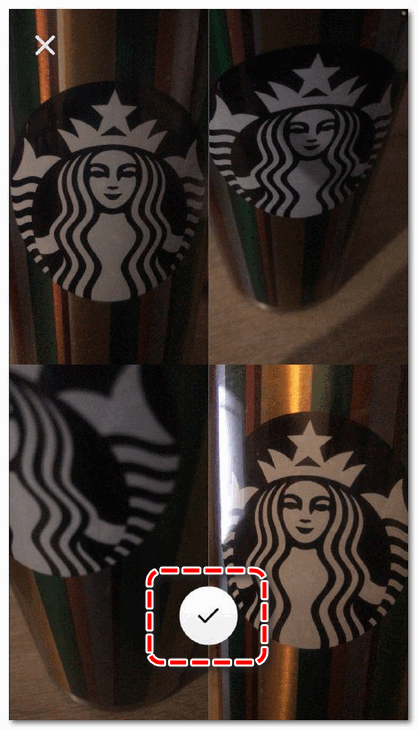
- Перейдите к режиму создания сторис.
- Найдите на панели управления справа опцию «Коллаж».
- Выберите подходящую разметки.
- Поочередно заполните каждый блок.
- Кликните на галочку по центру экрана.
- Отредактируйте изображения при необходимости.
- Подтвердите размещение в общей ленте или среди близких друзей.
В коллаже можно объединить две, три, четыре или шесть фотографий.
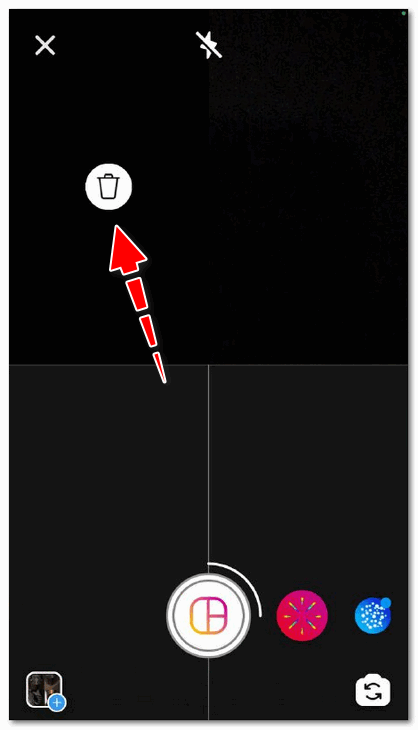
Если необходимо удалить одно из добавленных изображений, достаточно кликнуть на нужный блок и кликнуть по иконке корзины. После подтверждения действия окно окажется пустым.
Способ 2: Фотобудка
Для быстрого создания живых снимков в режиме реального времени воспользуйтесь опцией «Фотобудка»:
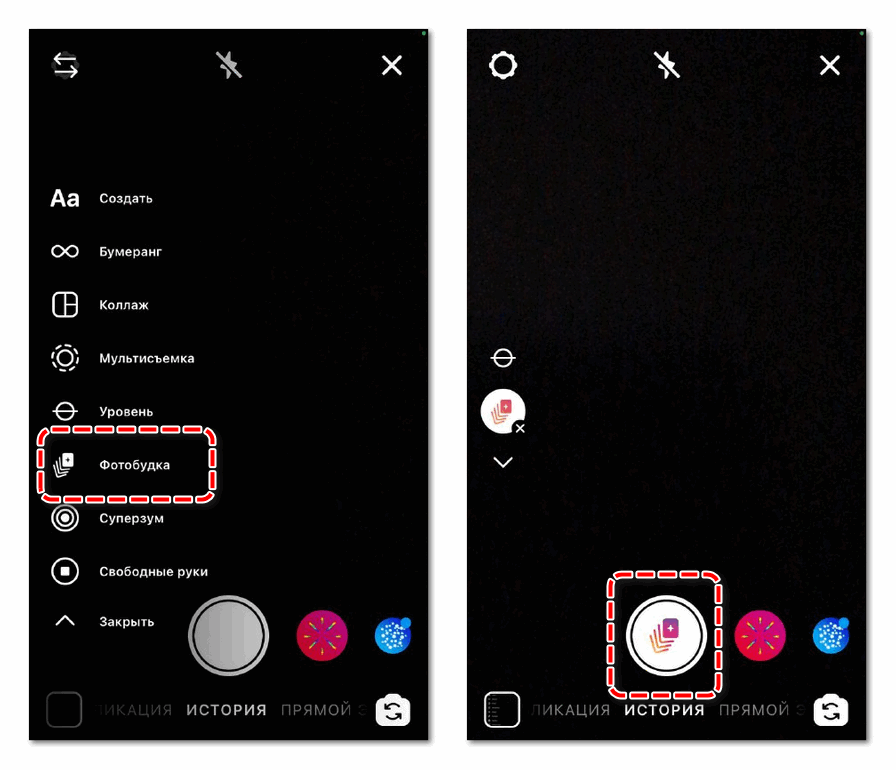
- Откройте вкладку для добавления новых историй.
- Нажмите на стрелку на левой панели управления.
- Найдите соответствующий инструмент.
- Кликните на кнопку съемки и зафиксируйте нужные кадры – для остановки повторно кликните на кнопку по центру.
- Добавьте в ленту готовую публикацию.
Максимально можно объединить четыре снимка в режиме «Фотобудка».
Способ 3: Стикеры
Если необходимо вручную разместить на экране несколько изображений, рекомендуется обратиться к стикерам:
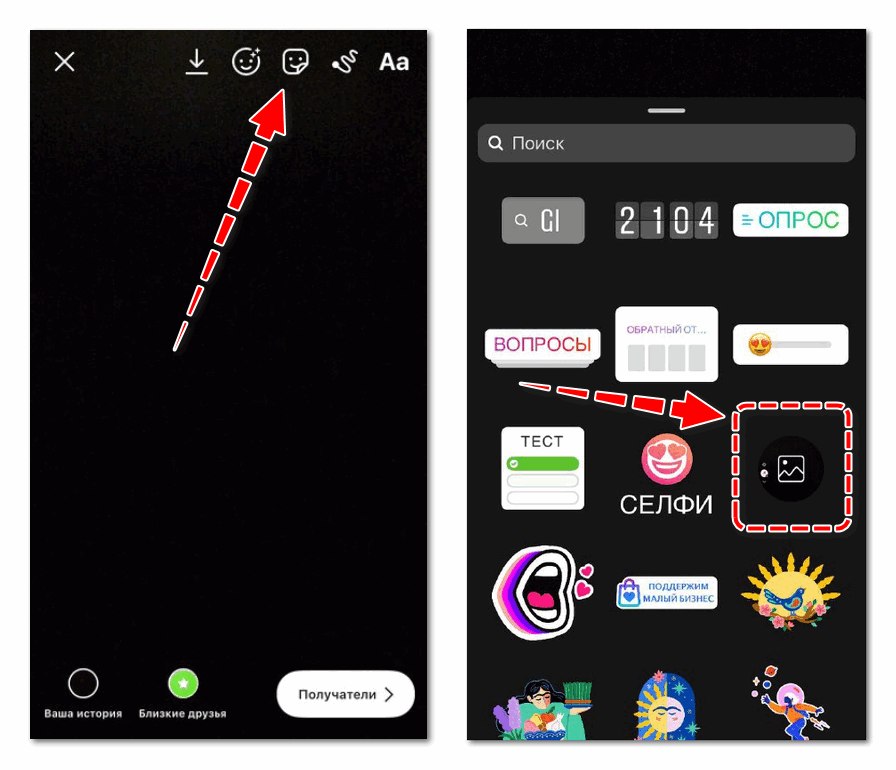
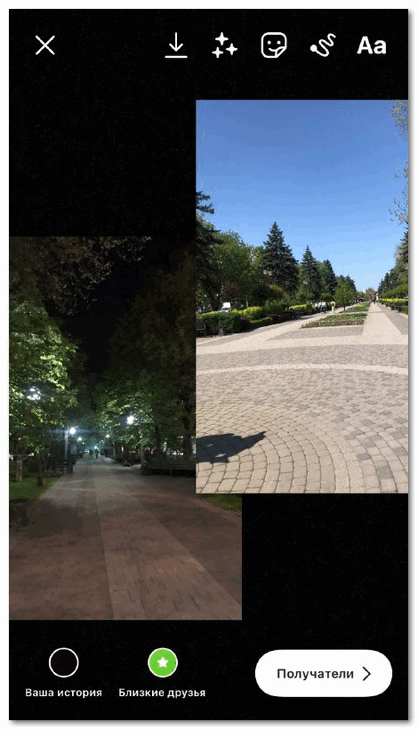
- Создайте изначально фоновое изображение.
- Кликните по иконке стикера вверху в режиме редактора.
- Найдите в перечне инструментов значок с последним изображением из галереи.
- Выберите в библиотеке нужный файл.
- Вставьте картинку желаемым образом – можно переместить, увеличить или изменить наклон соответствующими движениями пальцев по экрану.
- Повторно откройте указанный стикер для добавления другого фото.
Стикеры являются наиболее привлекательным инструментом для добавления в одну историю нескольких изображений, поскольку не ограничивает пользователей. Можно дать полный простор творчеству – при желании доступно добавить тематические эмодзи, интересные эффекты, текст, блоки внимания и отметки в режиме редактора.
Как в инстаграм добавить сразу несколько фото
Существует возможность загрузить набор картинок в виде одного поста. Данная функция называется «карусель фотографий». Это удобно, когда требуется выложить пару похожих изображений и не хочется дублировать однотипные публикации.
- Открыть приложение Instagram;
- Нажать на кнопку «Добавление публикации»;
- Затем нажать на специальную иконку — появится возможность прикрепить множество фотографий;
- Выбрать все необходимые, обработать их встроенными средствами Инстаграма;
- Опубликовать.
Скачать несколько фото из instagram
Если для скачивания одного изображения можно использовать сервис DownloadGram, то для загрузки более 2 постов потребуется устанавливать специальное ПО (оно называется 4K Stogram).
В бесплатной версии можно присоединить только 2 аккаунта, при покупке платной версии ограничения отсутствуют. Эту программу можно поставить на компьютер любой операционной системы. Для Андроид следует использовать Fast Save, для iOS – InstaSaver.
Удалить несколько фото из инстаграма сразу
Иногда требуется одновременно удалить набор публикаций. Во встроенном функционале приложения подобная функция отсутствует, однако можно воспользоваться сторонними программами. Наиболее популярным приложением является InstaCleaner (подходит для iOS-системы, для Андроид-устройств можно скачать Cleaner for Instagram Unfollow, либо Mass Unfollow for Instagram). Он позволяет за пару кликов осуществить пакетное удаление постов. К сожалению, отправить с компьютера фотографии на удаление не получится.
Как выложить несколько фото в Инстаграм в историю
Выкладывать stories с несколькими фото через официальное приложение Инстаграм нельзя, поэтому разберемся, как сделать это через сторонние сервисы.
Flipagram. В приложении объединяются две и больше фотографий. Скачайте его из магазина приложений и установите на смартфон. Теперь выбирайте фотографии и настраивайте время для каждой из них – но имейте в виду, что время самой сторис ограничено пятнадцатью секундами. Сервис создаст видео-файл, где они будут сменять друг друга как в презентации. Здесь же красиво оформите стори – наложите стикеры, текст, гиф-анимацию и прочее.
Pic Collage. Данный способ отличается от предыдущего – создается не видео, где фотографии сменяют друг друга, а коллаж, где они объединены на картинке. Другой способ объединения фоток в историю – создание коллажа. Скачайте его из магазина приложений и установите на смартфон. Теперь выбирайте фотографии и соединяйте их в один коллаж. Украсьте стикерами или надписями и публикуйте.
Сколько фото одновременно можно загрузить
Последние версии Инстаграм позволяют загрузить несколько фото сразу и создать своеобразный фотоальбом. Одновременно можно опубликовать серию фото в количестве до 10 штук. Сделать это просто:
Эта функция позволяет сделать фотоотчет о значимом событии одним постом, если добавить сразу несколько фото в историю, то это обязательно привлечет внимание подписчиков к публикации.
Какой длины и объема должно быть видео
Прежде чем загружать видео в Инстаграм, нужно выяснить, какой длины может быть публикуемый ролик. В первых версиях Инстаграм загружаемое видео не должно было превышать 15 секунд, сейчас этот лимит расширен до 1 минуты.
Чтобы узнать, какой продолжительности ваш ролик, нужно открыть его в любом просмотрщике на смартфоне: в правом нижнем углу экрана будет указано, сколько минут и секунд будет длиться просмотр.
Вариант 1: с телефона
Загрузка видео с телефона не вызывает никаких сложностей, поскольку Инстаграм разработан именно для смартфонов. Но нужно помнить, что при публикации большого видеофайла, приложение автоматически обрежет его до 60 секунд, и подписчики увидят только начало.
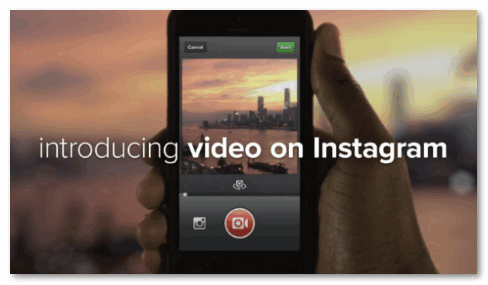
Вариант 2: с компьютера
Загрузить видео с компьютера также очень просто: это делается через личный кабинет, в котором выбирается нужный ролик.
Загрузка с компьютера имеет ряд преимуществ:
- Можно сразу увидеть, какой объем занимает видео, наведя в проводнике курсор на нужный файл, ролик тяжелее 128 Мб загружен не будет.
- В проигрывателе Windows легко определить, какая продолжительность у публикуемого видео.
- В Проводнике можно определить расширение видеофайла, Инстаграм поддерживает не все форматы, поэтому ролик должен быть записан в mp4, wmv, asf и некоторых других.
- На компьютер можно установить полноценный редактор для видео, в котором можно обрезать ролик до нужного размера, добавить эффекты, наложить музыкальный фон.
Перед тем как загрузить видео в Инстаграм с компьютера, нужно подготовить ролик к публикации.
Вариант 3: с Ютуба
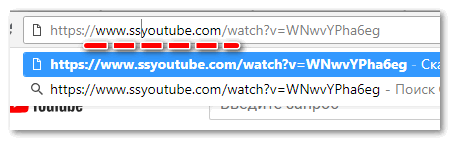
Для того, чтобы опубликовать видео с Ютуба, ролик предварительно нужно скачать на компьютер. Для этого нужно в адресной строке браузера перед ссылкой на ролик добавить 2 буквы S и выбрать формат, в который он будет конвертирован файл. После скачивания ролик можно отредактировать и обрезать с помощью видеоредактора и запостить в Инстаграм.











